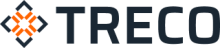W dzisiejszych czasach, gdy coraz więcej osób korzysta z laptopów w codziennym życiu, może zdarzyć się sytuacja, w której konieczne jest zresetowanie komputera. Resetowanie laptopa może być rozwiązaniem wielu problemów, takich jak zawieszanie się systemu, błędy, infekcje wirusowe, czy chęć pozbycia się niepotrzebnych plików i programów. W tym artykule dowiesz się, jak zresetować laptopa oraz jak zresetować komputer do ustawień fabrycznych.
Sprawdź również: Czy w Biedronce można płacić Blikiem?
Od czego zacząć? Jak zresetować laptopa
Zanim przystąpisz do resetowania laptopa, warto przygotować się na tę czynność. Przede wszystkim warto wykonać kopię zapasową ważnych danych, gdyż resetowanie komputera spowoduje utratę wszystkich plików i ustawień. Możesz skorzystać z wbudowanej funkcji Windows Backup lub skopiować dane na zewnętrzny dysk twardy, pendrive czy chmurę.
Resetowanie laptopa może oznaczać kilka różnych rzeczy w zależności od kontekstu, od prostego ponownego uruchomienia systemu po przywrócenie ustawień fabrycznych i czystą instalację systemu operacyjnego. Poniżej przedstawiam kroki dla dwóch głównych scenariuszy resetowania: ponowne uruchomienie systemu oraz przywrócenie ustawień fabrycznych.
Ponowne uruchomienie systemu
Ponowne uruchomienie laptopa jest najprostszą formą „resetowania” i może rozwiązać wiele podstawowych problemów z systemem.
- Zamknięcie wszystkich otwartych programów: Aby uniknąć utraty danych, zamknij wszystkie aplikacje i dokumenty, które masz otwarte.
- Ponowne uruchomienie systemu:
- W systemie Windows: Kliknij przycisk Start, wybierz ikonę zasilania, a następnie „Uruchom ponownie”.
- Na Macu: Kliknij menu Apple () w lewym górnym rogu ekranu, a następnie wybierz „Restart”.
Przywrócenie ustawień fabrycznych
Przywracanie ustawień fabrycznych oznacza usunięcie wszystkich danych z dysku systemowego i przywrócenie oprogramowania do stanu, w jakim było w momencie pierwszego uruchomienia. Jest to bardziej skomplikowany proces i powinno się go wykonać tylko wtedy, gdy jest to absolutnie konieczne, np. przed sprzedażą laptopa lub przy poważnych problemach z systemem.
Windows 10/11
- Otwórz Ustawienia: Kliknij Start, a następnie ikonę ustawień (koło zębate).
- Aktualizacje i zabezpieczenia: Przejdź do sekcji „Aktualizacje i zabezpieczenia”, a następnie wybierz „Odzyskiwanie”.
- Resetuj ustawienia komputera: Kliknij „Rozpocznij” pod opcją „Resetuj ustawienia do stanu początkowego”.
- Wybierz opcję: Będziesz mógł wybrać, czy chcesz zachować swoje pliki (usunięte zostaną aplikacje i ustawienia) czy usunąć wszystko.
- Postępuj zgodnie z instrukcjami: System poprowadzi Cię przez resztę procesu.
macOS
- Uruchom ponownie Maca: Kliknij menu Apple (), a następnie „Restart”.
- Przytrzymaj klawisze: Od macOS Sierra 10.12.4 i nowszych, przytrzymaj klawisze
Command (⌘)+Rpodczas restartu, aby uruchomić macOS Recovery. - Użyj narzędzia Dyskowego: W narzędziu macOS Recovery użyj „Dyskowego programu startowego”, aby wymazać dysk systemowy.
- Zainstaluj ponownie macOS: Po wymazaniu dysku wybierz opcję „Zainstaluj ponownie macOS” z menu narzędzia macOS Recovery.
Przed przywróceniem ustawień fabrycznych
- Zrób kopię zapasową danych: Zawsze wykonuj pełną kopię zapasową ważnych danych przed rozpoczęciem procesu.
- Sprawdź, czy masz wszystkie niezbędne hasła i klucze dostępu: Upewnij się, że masz dostęp do wszystkich kont i usług po przywróceniu systemu.
Resetowanie laptopa do ustawień fabrycznych jest poważnym krokiem, który usuwa wszystkie dane i aplikacje, dlatego należy go wykonać ostrożnie i z odpowiednim przygotowaniem.
Zobacz także: Jak zresetować telefon?